调整教程:1、选择想要调整行距的文字或整个文档;2、在Word菜单栏中,找到“布局”选项卡,并点击它;3、在“布局”选项卡下的“段落”组中,点击“行距”下拉菜单;4、选择其中一个,或者选择“段落设置”来进行更精细的调整;5、输入想要的行距数值,点击“确定”即可。

要调整Word文档中的行距,请按照以下步骤操作:
1、选择你想要调整行距的文字或整个文档。你可以通过拖动鼠标或使用键盘上的方向键来选择文本。
2、在Word菜单栏中,找到“布局”选项卡,并点击它。
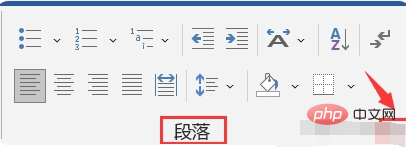
3、在“布局”选项卡下的“段落”组中,你会看到一个名为“行距”的下拉菜单。点击这个下拉菜单。
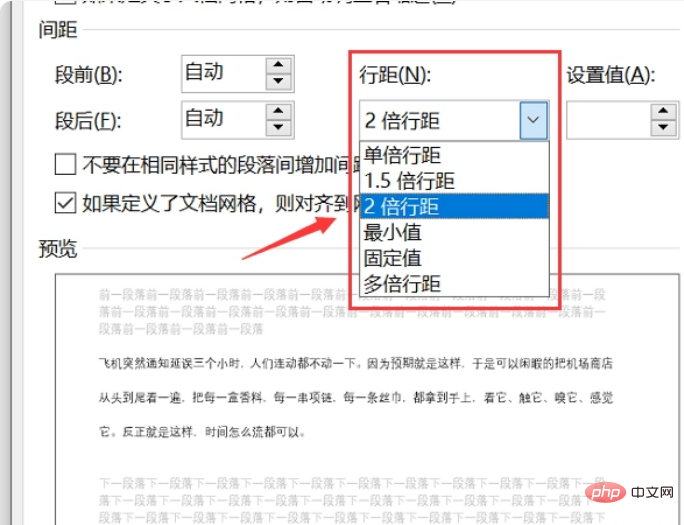
4、在下拉菜单中,你会看到几个预设的行距选项,如“单倍行距”、“1.5倍行距”、“两倍行距”等。你可以选择其中一个,或者选择“段落设置”来进行更精细的调整。
5、如果选择“段落设置”,会弹出一个对话框,在“间距”选项卡下,你可以手动输入想要的行距数值。在“行距”下方的文本框中输入你想要的行距数值,然后点击“确定”按钮。
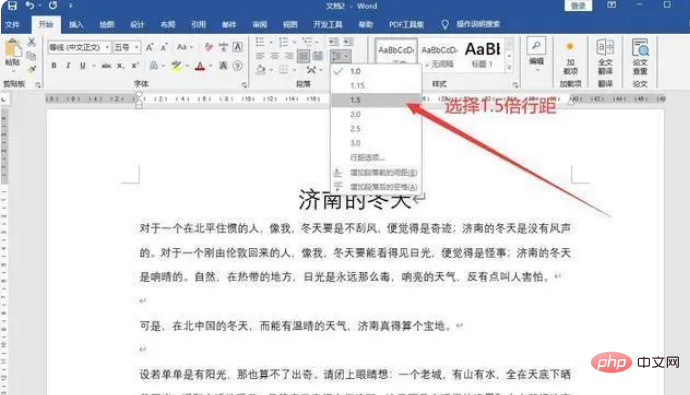
通过以上步骤,你就可以调整Word文档中的行距了。
以上是word文档行距怎么调的详细内容。更多信息请关注PHP中文网其他相关文章!




